Ps是一款非常优秀的图像编辑和绘画软件,ps软件拥有多种模式,包括索引颜色、RGB颜色、CMYK颜色等,而cmyk和rgb是最常用的颜色模式。本期内容为大家分享ps怎么设置rgb颜色模式?ps怎么设置cmyk颜色模式?以下是详细内容。
一、Ps怎么设置rgb颜色模式?
1、打开ps软件,点击“文件”>“新建”,新建空白画布;
2、继续点击“文件”菜单,在弹出的下拉框中点击“打开”命令,打开一张图片;
3、接着点击菜单栏中的“图像”选项,在弹出的下拉框中点击“模式”选项,在扩展栏勾选“RGB颜色”选项,rgb颜色模式就设置完成了。
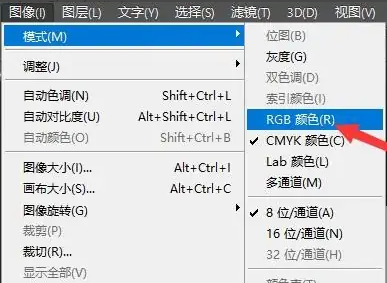
二、Ps怎么设置cmyk颜色模式?
1、打开ps软件,点击“文件”>“新建”,新建画布;
2、接着点击菜单栏中的“图像”选项,在弹出的下拉框中点击“CMYK颜色”选项,cmyk颜色模式就设置完成了。
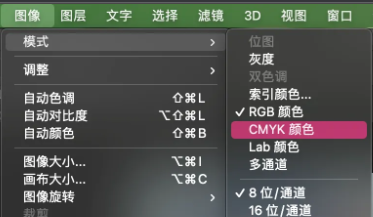
三、ps颜色模式在哪设置?
如果想切换ps颜色模式,只需点击菜单栏中的“图像”选项,接着点击“模式”选项,接着会弹出“位图”、“灰度”、“双色调”、“索引颜色”、“RGB颜色”、“CMYK颜色”、“Lab颜色”和“多通道”多个选项。
以上就是小编分享的“ps怎么设置rgb颜色模式?ps怎么设置cmyk颜色模式?”相关内容。希望以上内容能对您有所帮助,小伙伴们我们下期再见哦~

